Dies kann auftreten, wenn eine veraltete Version von Java ausgeführt wird
- Die Sicherheitseinstellungen listen Apps auf, die auf Ihrem Computer ausgeführt werden können, und solche, die dies nicht können.
- Das Aktivieren der Online-Zertifikatvalidierung in den Java-Einstellungen kann das Problem beheben.
- Cache und Cookies können auch Probleme verursachen, wenn sie beschädigt oder schlecht sind.
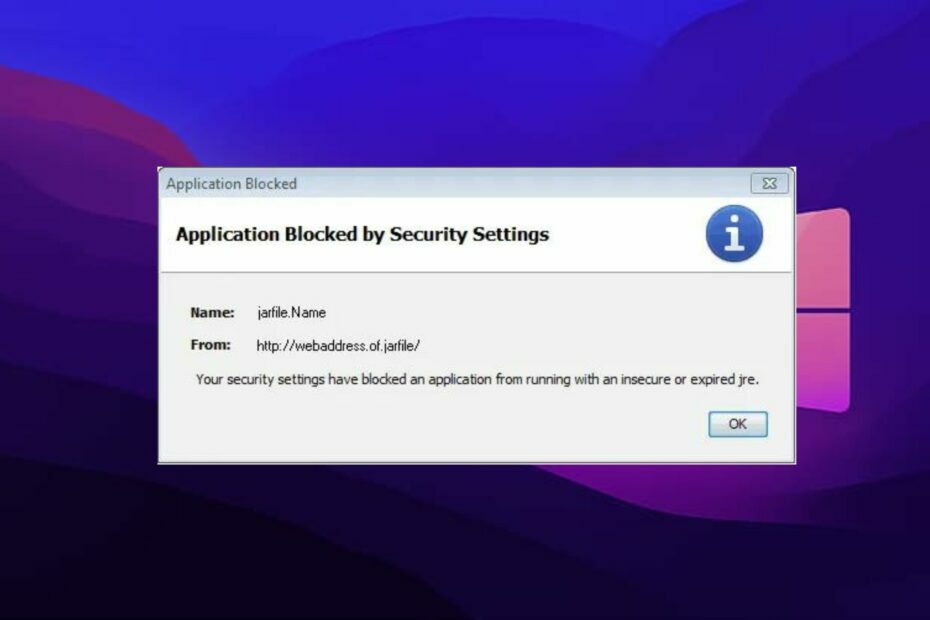
Sie verdienen einen besseren Browser! 350 Millionen Menschen nutzen Opera täglich, ein vollwertiges Navigationserlebnis, das mit verschiedenen integrierten Paketen, verbessertem Ressourcenverbrauch und großartigem Design ausgestattet ist.Das kann Opera:
- Einfache Migration: Verwenden Sie den Opera-Assistenten, um bestehende Firefox-Daten in nur wenigen Schritten zu übertragen
- Optimieren Sie die Ressourcennutzung: Ihr RAM-Speicher wird effizienter genutzt als Firefox
- Verbesserte Privatsphäre: kostenloses und unbegrenztes VPN integriert
- Keine Werbung: Der integrierte Werbeblocker beschleunigt das Laden von Seiten und schützt vor Data-Mining
- Opera herunterladen
Firefox ist einer der besten Browser auf dem Markt. Es verfügt über Funktionen, die Benutzern helfen, ein interessantes und produktives Surferlebnis zu erzielen. Eine wichtige Funktion von Mozilla Firefox ist die Sicherheit. Es schützt seine Benutzer vor externen und internen Browserbedrohungen.
Es kann jedoch manchmal dazu führen, dass die Firefox-Anwendung durch ein Problem mit den Sicherheitseinstellungen blockiert wird. Dies bedeutet, dass einige Funktionen des Schutzsystems Schwierigkeiten in Apps verursachen und verhindern, dass sie ordnungsgemäß funktionieren.
Nichtsdestotrotz wird dieser Artikel durchgehen, was das Problem „Firefox-Anwendung durch Sicherheitseinstellungen blockiert“ verursacht, und einige Lösungen, die Sie dafür verwenden können.
Warum werden Anwendungen durch Sicherheitseinstellungen blockiert?
1. Caches und Cookies sind beschädigt
Cache und Cookies sind Informationen, die der Browser aus Ihren Aktivitäten auf der Website sammelt. Es verwendet die Informationen, damit Sie Websites schneller und einfacher laden können. Schlechter Cache und Cookies können also dazu führen, dass die Firefox-Anwendung durch Sicherheitseinstellungen blockiert wird.
2. Ausführen einer alten Version von Java auf Ihrem Computer
Das Problem „Firefox-Anwendung blockiert durch Sicherheitseinstellungen“ kann auftreten, wenn auf Ihrem Computer eine alte oder veraltete Version von Java ausgeführt wird. Es verhindert, dass Anwendungen mit unsicherer oder alter JRE ausgeführt werden.
3. Java-Inhalt kann aus irgendeinem Grund nicht validiert werden
Es kann aus verschiedenen Gründen auftreten. Es kann jedoch sein, dass der Java-Inhalt mit einem abgelaufenen Zertifikat oder einer anderen beschädigten Java-Komponente ausgeführt wird. Daher verhindert es, dass die Java-Inhalte ausgeführt werden, da es keine Online-Zertifikatsvalidierung gibt.
4. Verzerrte Java-Einstellungen und -Komponenten
Manchmal können Benutzer auf Probleme mit Java-Einstellungen stoßen, die schwer zu beheben sind. Es kann also Probleme mit Apps wie Firefox verursachen und deren Ausführung blockieren.
Schneller Tipp:
Eine Alternative zur Behebung dieses Sicherheitsproblems in Firefox wäre, Ihren Browser auf eine andere effektive Wahl umzustellen.
Daher bietet Opera zahlreiche App-Integrationen und Anpassungsmöglichkeiten, sodass Sie sicheren Apps den Zugriff auf Ihren Browser oder PC erlauben können.

Oper
Surfen Sie sicher in diesem modernen Browser mit flexiblen Sicherheitstools und vollständiger Privatsphäre.
Wie entsperre ich eine App, die durch die Sicherheitseinstellungen blockiert ist?
1. Aktivieren Sie die Online-Zertifikatvalidierung in den Java-Einstellungen
- Drücke den Fenster Taste, um die zu veranlassen Anfang Speisekarte.
- Typ JAVACPL.CPL im Suchraum und suchen.
- Gehen Sie zum Registerkarte Erweitert und auswählen Sicherheit.
- Klicke auf Allgemein, dann deaktivieren Sie die Aktivieren Sie die Online-Zertifikatvalidierung Möglichkeit.

- Kreuzen Sie an Liste aktivierenvon vertrauenswürdigen Verlagen Möglichkeit.
Es entsperrt die Apps, die aufgrund der Sicherheitseinstellungen blockiert sind.
2. Browser-Cache und Cookies löschen
- Drücke den Menütaste und auswählen Einstellungen.
- Auswählen Privatsphäre & Sicherheit, klicken Cookies und Website-Einstellungen.
- Gehen Sie zum Abschnitt Daten, dann klick Daten löschen.

- Deaktivieren Sie die Cookies und Website-Daten Möglichkeit.
- Lassen Sie die Häkchen für zwischengespeicherten Webinhalt markiert, klicken Sie dann auf Klar Taste.

Schließen Sie die Einstellungsschnittstelle und die Änderungen werden automatisch gespeichert.
- 5 Möglichkeiten, Ihre Webcam zu reparieren, wenn sie in Firefox nicht funktioniert
- 6 Möglichkeiten, Speicherlecks in Firefox zu beheben [Windows 10/11]
- 7 Möglichkeiten, den Fehler „Server nicht gefunden“ in Firefox zu beheben
3. Java aktualisieren
- Starten Sie Ihren Browser und gehen Sie zu offizielle Website für Java.
- Wählen Sie eine mit Ihrem Computer kompatible Version aus.
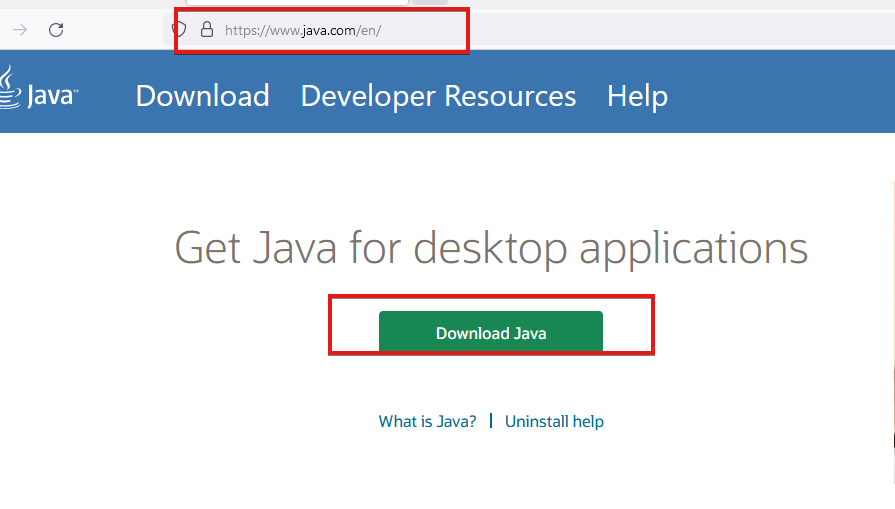
- Laden Sie es herunter und installieren Sie es.
Starten Sie Ihren Computer neu, damit das Update besser mit Ihren Apps synchronisiert wird.
Wie verhindere ich, dass Java blockiert wird?
Installieren Sie ein neues Zertifikat
- Wenden Sie sich an den Anbieter des Programms und melden Sie die Probleme.
- Fordern Sie ein neues Zertifikat an.
- Installieren Sie das neue Zertifikat auf Ihrem Computer.
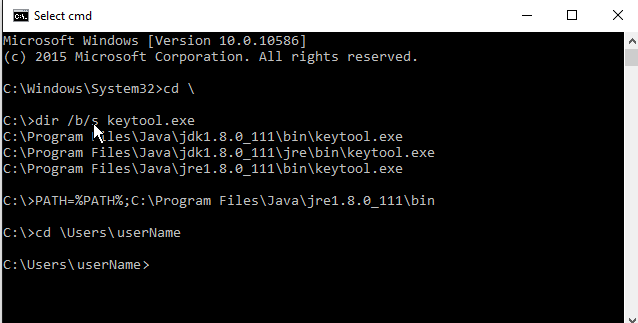
Auf diese Weise können Sie verhindern, dass Java blockiert wird. Ein neues Zertifikat löscht die Fehler des vorherigen.
Eine andere Lösung, die Sie ausprobieren können, wenn die oben genannten Optionen nicht funktionieren, ist die Deinstallation von Java und das Herunterladen einer neuen auf Ihren Computer. Lesen Sie daher unseren Artikel über So laden Sie Java auf Ihren Windows 10/11-PC herunter.
Abschließend können Benutzer auch einige Lösungen für die überprüfen Windows 10/11-Anwendung durch Java-Sicherheit blockiert Probleme auf unserer Website.
Teilen Sie uns im Kommentarbereich mit, welche Lösung für Sie funktioniert hat.
 Haben Sie immer noch Probleme?Beheben Sie sie mit diesem Tool:
Haben Sie immer noch Probleme?Beheben Sie sie mit diesem Tool:
- Laden Sie dieses PC-Reparatur-Tool herunter auf TrustPilot.com mit „Großartig“ bewertet (Download beginnt auf dieser Seite).
- Klicken Scan starten um Windows-Probleme zu finden, die PC-Probleme verursachen könnten.
- Klicken Alles reparieren um Probleme mit patentierten Technologien zu beheben (Exklusiver Rabatt für unsere Leser).
Restoro wurde heruntergeladen von 0 Leser in diesem Monat.


